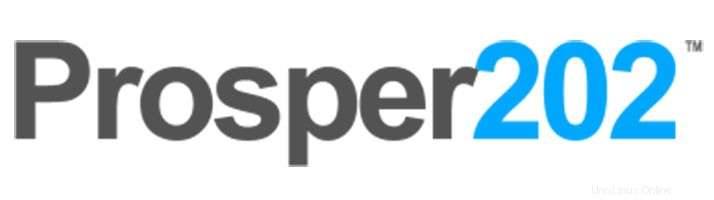
このチュートリアルでは、Ubuntu 16.04にProsper202をインストールして構成する方法を示します。知らなかった方のために、Prosper202は高度な操作を行うために使用できる無料の追跡ソフトウェアです。追跡。このソフトウェアの最も優れている点は、キャンペーンの追跡と実行に役立つ自己ホスト型ソフトウェアであるということです。
この記事は、少なくともLinuxの基本的な知識があり、シェルの使用方法を知っていること、そして最も重要なこととして、サイトを独自のVPSでホストしていることを前提としています。インストールは非常に簡単で、ルートアカウントで実行されていますが、そうでない場合は、'sudoを追加する必要があります。 ‘ルート権限を取得するコマンドに。 Ubuntu16.04サーバーにProsper202を段階的にインストールする方法を紹介します。
前提条件
- 次のオペレーティングシステムのいずれかを実行しているサーバー:UbuntuLinux。
- 潜在的な問題を防ぐために、OSの新規インストールを使用することをお勧めします。
non-root sudo userまたはroot userへのアクセス 。non-root sudo userとして行動することをお勧めします ただし、ルートとして機能するときに注意しないと、システムに害を及ぼす可能性があるためです。
Ubuntu16.04にProsper202をインストール
手順1.まず、次のapt-getを実行して、すべてのシステムパッケージが最新であることを確認します。 ターミナルのコマンド。
sudo apt-get update sudo apt-get upgrade
ステップ2. LAMP(Linux、Apache、MariaDB、PHP)サーバーをインストールします。
Ubuntu 16.04 LAMPサーバーが必要です。LAMPがインストールされていない場合は、こちらのガイドに従ってください。また、必要なすべてのPHPモジュールをインストールしてください:
>sudo apt-get install php5 libapache2-mod-php5 php5-xmlrpc php5-mysql php5-curl php5-gd
ステップ3.Prosper202をインストールします。
最初に行うことは、Prosper202のダウンロードページに移動し、Prosper202の最新の安定バージョンをダウンロードすることです。この記事を書いている時点ではバージョン1.9.30です。 :
mkdir /var/www/prosper202 cd /var/www/prosper202/ wget http://my.tracking202.com/clickserver/download/latest && unzip latest
いくつかのフォルダの権限を変更する必要があります:
chown www-data:www-data -R /var/www/prosper202
ステップ4.Prosper202用にMariaDBを構成します。
デフォルトでは、MariaDBは強化されていません。mysql_secure_installationを使用してMariaDBを保護できます。 脚本。ルートパスワードを設定し、匿名ユーザーを削除し、リモートルートログインを禁止し、テストデータベースと安全なMariaDBへのアクセスを削除する各手順を注意深く読んでください。
mysql_secure_installation
次のように構成します:
- Set root password? [Y/n] y - Remove anonymous users? [Y/n] y - Disallow root login remotely? [Y/n] y - Remove test database and access to it? [Y/n] y - Reload privilege tables now? [Y/n] y
次に、MariaDBコンソールにログインし、Prosper202のデータベースを作成する必要があります。次のコマンドを実行します。
mysql -u root -p
これによりパスワードの入力を求められるので、MariaDBルートパスワードを入力してEnterキーを押します。データベースサーバーにログインしたら、次のデータベースを作成する必要があります。 Prosper202のインストール:
CREATE DATABASE prosper202DB; GRANT ALL PRIVILEGES ON prosper202DB.* TO 'prosper202'@'localhost' IDENTIFIED BY 'YoUrPaSsWoRd'; FLUSH PRIVILEGES; \q
ステップ6.Prosper202用にApacheWebサーバーを構成します。
Apacheで新しい仮想ホストディレクティブを作成します。たとえば、「prosper.conf」という名前の新しいApache構成ファイルを作成します。 ’仮想サーバー上:
sudo a2enmod rewrite touch /etc/apache2/sites-available/prosper.conf ln -s /etc/apache2/sites-available/prosper.conf /etc/apache2/sites-enabled/prosper.conf nano /etc/apache2/sites-available/prosper.conf
次の行を追加します:
<VirtualHost *:80> ServerAdmin [email protected] DocumentRoot /var/www/prosper202/ ServerName your-domain.com ServerAlias www.your-domain.com <Directory /var/www/prosper202/> Options FollowSymLinks AllowOverride All Order allow,deny allow from all </Directory> ErrorLog /var/log/apache2/your-domain.com-error_log CustomLog /var/log/apache2/your-domain.com-access_log common </VirtualHost>
これで、Apache Webサーバーを再起動して、変更を行うことができます。
systemctl restart apache2.service
ステップ6.Prosper202へのアクセス。
Prosper202はデフォルトでHTTPポート80で使用できます。お気に入りのブラウザを開き、http://yourdomain.comに移動します。 またはhttp://server-ip-address/ インストールを完了するために必要な手順を完了します。ファイアウォールを使用している場合は、ポート80を開いて、コントロールパネルにアクセスできるようにしてください。
おめでとうございます!Prosper202が正常にインストールされました。Ubuntu16.04システムにProsper202をインストールするためにこのチュートリアルを使用していただき、ありがとうございます。追加のヘルプや役立つ情報については、Prosper202の公式Webサイトを確認することをお勧めします。